Uklanjanje proxy objekta u AutoCAD -u

- 4439
- 993
- Miss Kirk Mante
Proxy objekti su elementi koji se stvaraju u aplikacijama treće strane i uvoze u AutoCAD, dok aplikacija koja ih je stvorila nije dostupna. Obično su ograničene u mogućnostima u usporedbi s uobičajenim objektima treće strane, neke radnje se ne izvode uvijek s njima, a često su potpuno nepristupačne. Na primjer, oni nisu uređeni ili zauzimaju puno memorije, imaju pogrešnu strukturu, pogriješite pogrešku u vezi s nemogućnošću postavljanja u međuspremnik razmjene. Da biste riješili ovaj problem, možete instalirati aplikaciju u kojoj je element stvoren ili izbrisati proxy objekt u autocade.

Problem je što takve aplikacije možda nisu jedna, ali nekoliko različitih. Od kojih mnogi nisu jeftini. Nema smisla kupiti softver za takav slučaj.
Koristeći eksplodeallproxy
Da biste lako uklonili proxy, preuzmite eksplodeproxy http: // www.Maestrorupa.Com.UA/podrška/eksplodeproxy.Zatvarač. Otkrijte ga u bilo kojoj mapi na računalu. Nadalje u autocadeu slijedite sljedeće radnje:
- Idite na "Upravljanje".
- Pritisnite gumb "Dodatak".
- Odaberite datoteku s nazivom koji odgovara vašoj verziji AutoCAD -a i ispuštanjem operativnog sustava iz preuzete mape.
- Kliknite "Preuzmi".
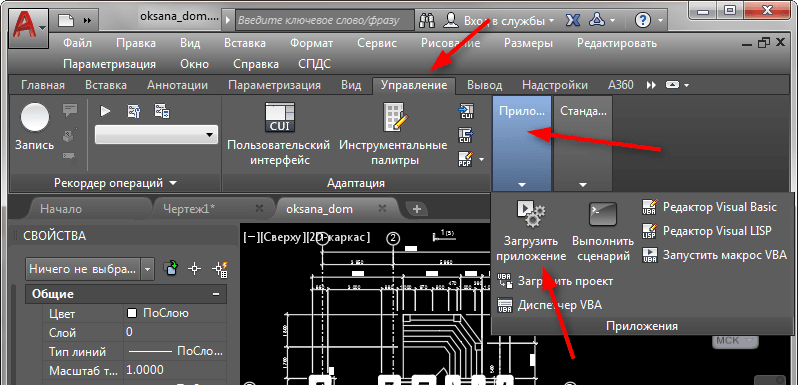
- Ovaj alat možete dodati i automatskom učitavanju pritiskom na odgovarajući gumb u prozoru. Kao rezultat, automatski će se pokrenuti na početku programa.
Zatim morate izvesti sljedeće radnje:
- Nakon uspješnog učitavanja programa, morate razdvojiti proxy objekte. Da biste to učinili, na naredbenom retku autocad biranje eksplodeallproxy. Da se razdvojite, ili, kao na drugačiji način, možemo reći: "raznijeti" blok znači da će se istovariti u originalne elemente. Stoga možete izvršiti potrebne promjene i ponovno prikupiti grupu. U slučaju proxy -a, akcija će omogućiti da se riješite ne -ne -neriješenih elemenata.

ExplodeallProxy tim u AutoCAD -u
- Zatim morate unijeti UmnovallProxy u prozor naredbe AutoCAD. Ova radnja uključuje uklanjanje svih proxyja iz memorije i s crteža. Program će se pitati hoće li očistiti popis razmjera, kliknite "Da".

Uklonite ekipu
- Nakon uspješnog uklanjanja objekata, pokrenite naredbu za reviziju. Provjerit će crtež za pogreške. Na pitanje hoćete li popraviti pogreške, kliknite "Da".
Razmislite kako saznati iz kakve su aplikacije ovi proxy ušli u dokument:
- Desni miš kliknite u prozoru dokumenta, odaberite izbornik "Parametri" u izborniku.
- Idite na karticu Otvaranje Kartice Spremi.
- Stavite kvačicu u stavku "Prikaži prozor informacija o proxy objektima".
- Sada zatvorite i ponovno otvorite crtež.
- Kad se dokument otvori, pojavit će se prozor "Informacije o proxy objektima".
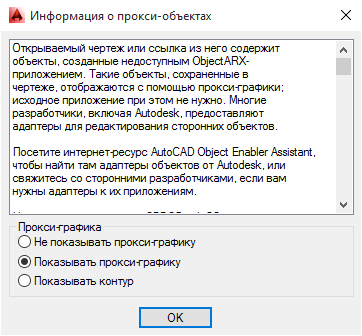
Informacije o proxy objektima u AutoCAD -u
- Prozor će navesti imena aplikacija koje nisu pronađene i u kojima su stvoreni neki elementi crteža. Također će biti naznačen broj proxyja za svaki program.
Nakon obavljanja radnji za uklanjanje i uklanjanje neuzvraćenih proxyja, preporučuje se izvršiti naredbu za čišćenje. Omogućuje vam da očistite dokument nepotrebnih informacija, na primjer, neiskorišteni blokovi, slojevi, stilovi teksta, vrste redaka i elemenata. Ako samo izbrišete elemente, tada će informacije o njima u programu ostati. Na primjer, na popisu slojeva bit će prikazani kao objekti koji ne sadrže. Da biste potpuno uklonili nepotrebne elemente crteža, slijedite sljedeće:
- Naredba za čišćenje tipa.
- Pojavit će se prozor s popisom pronađenih objekata, pritisnite Purge.
- Da biste uklonili sve u sljedećem dijaloškom okviru, pritisnite "Pročistite sve stavke".
- Ponovite radnje uzastopno za sve skupine blokova dok gumb "Pročišćavanje" nije aktivan.
Stoga možete izbrisati nepotrebne predmete proxyja i njihove ostatke u automobilu. Obično samo ugrađena naredba "podijelite" nisu podložne i morate koristiti poseban uslužni program eksplodeproxy, a zatim provjeriti i očistiti dokument. Kao rezultat, bit će moguće slobodno raditi s njim, osim toga, zahvaljujući ovim radnjama, značajno će se smanjiti u iznosu.

